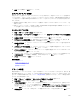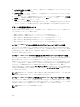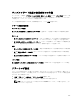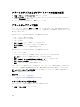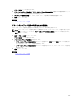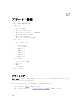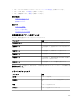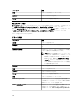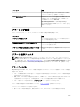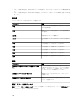Users Guide
7. 概要 で入力を確認して 終了 をクリックします。
カスタムスクリプトの実行
特定のアラートを受信したときに、カスタムスクリプトを実行するか、特定のアプリケーションを起動する
ことができます。このファイルは、クライアントブラウザシステム上ではなく、OpenManage Essentials サ
ービス層システム
(OpenManage Essentials がインストールされているシステム)上に存在する必要があり
ます。例えば、
• 温度警告を受信した場合、カスタムスクリプトを使用して社内ヘルプデスク用のインシデントチケットを
作成できます。
• MD アレイストレージアラートを受信した場合、Modular Disk Storage Manager(MDSM)アプリケーシ
ョンを起動してアレイのステータスを表示できます。
カスタムスクリプトの作成
1. 管理 → アラート → アラート処置 の順に選択します。
2. アラート処置 で、アプリケーションの起動 を右クリックし、新規アラートアプリケーションの起動処置
を選択します。
3. 名前および説明 でアプリケーションの起動名と説明を入力し、次へ をクリックします。
4. アプリケーション起動の設定 で、実行可能ファイル名を指定し(ファイルへの絶対パス、例えば、C:
\ProgramFiles\Dell\Application.exe
)、代替情報を入力して 次へ をクリックします。
5. 重大度の関連付け で、このアラートアプリケーションの起動に関連付けたいアラートの重大度を割り当
て、次へ をクリックします。
6. カテゴリとソースの関連付け で、このアラートアプリケーションの起動に関連付けたいアラートカテゴ
リまたはアラートソースを割り当て、次へ をクリックします。
7. デバイスの関連付け で、このアラートアプリケーションの起動に関連付けたいデバイスまたはデバイス
グループを割り当て、次へ をクリックします。
8. デフォルトでは、アプリケーションの起動処置は常にアクティブです。アクティビティを制限するには、
日時の関連付け で、日付範囲、時間範囲、または日数を入力して、次へ をクリックします。
9. サマリ で入力を確認して 終了 をクリックします。
関連参照文献
アラートログ
アラートログフィールド
アラートログ設定
重大度
アラートの転送
複数の管理ステーションからのアラートを 1 つの管理ステーションにまとめることができます。例えば、複
数の場所に管理ステーションがあり、1 つの中央の場所から状態を表示してアクションを実行できます。転
送アラートの動作の詳細に関しては、「アラート転送使用事例」を参照してください。アラート転送を作成す
るには、次の手順を実行します。
1. 管理 → アラート → 一般タスク → 新しいトラップ転送のアラート処置を選択します。
2. 名前と説明 でトラップ転送名と説明を入力し、次へ をクリックします。
3. トラップ転送の設定 で、テストトラップを送信先の管理ステーションに送信するため、送信先のホスト
名または IP アドレス、コミュニティ情報を入力し、処置のテスト をクリックします。設定された送信
先に同じフォーマットでトラップを転送するには、オリジナルフォーマットでのトラップの転送 をクリ
ックし、
次へ をクリックします。
4. 重要度の関連 で、このトラップ転送アラートに関連付けたいアラートの重大度を割り当て、次へ をクリ
ックします。
261